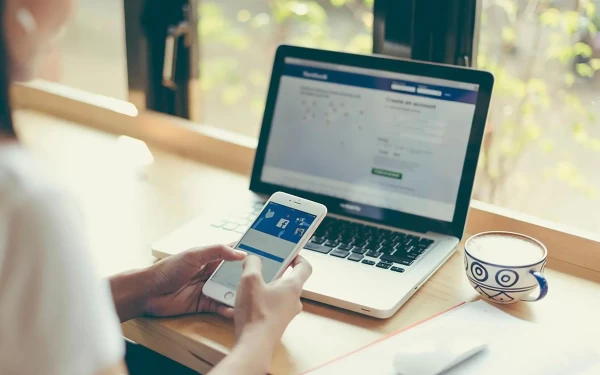Lekcje Power Query i Power Pivot dla początkujących
Każdy, kto potrzebuje przetwarzać duże ilości danych i strukturyzować informacje w celu poprawy czytelności, powinien zdecydowanie skorzystać z tych narzędzi od Microsoftu. Tabele w tej formie mogą przechowywać miliony znaków w różnych polach i pozwalają na szybkie składanie modeli informacyjnych na potrzeby analityki i raportowania.
 Wybraliśmy najlepsze darmowe lekcje Power Query i Power Pivot do samodzielnej nauki w domu.
Wybraliśmy najlepsze darmowe lekcje Power Query i Power Pivot do samodzielnej nauki w domu.
Power Query
Rozszerzenie to służy do przygotowania danych do dalszej pracy w tabelach. Jeśli istnieje plik, w którym dostępne różne dane, ale one w formacie tekstowym i nie mają struktury umożliwiającej udostępnianie, to narzędzie to pomoże uporządkować dokumenty i nadać im właściwy wygląd. Aby rozpocząć konwersję danych, należy zacząć pracę w Excelu i w panelu ustawień na górze znaleźć zakładkę " Dane ", a następnie wyszukać przycisk " Uzyskiwanie i przekształcanie danych". Będziemy musieli wybrać lokalizację i format pliku źródłowego.
Podstawy
Film przedstawia niezbędne podstawy pracy z Power Query, umożliwiające sprawne przekształcanie i analizę danych w Excelu.
Podział na kolumny
Gdy mamy tabelę jednokolumnową i potrzebujemy podzielić dane na kilka części w różnych polach, musimy załadować dostępne informacje poprzez funkcję sortowania. Ta funkcja dostępna w " Uzyskiwanie i przekształcanie danych" w wersji 2016 lub w "Power Query (PQ)", jeśli oprogramowanie jest starsze niż 2016. Następnie należy wybrać przycisk "Wczytaj z tabeli", a edytor zostanie uruchomiony.
Automatyczne dostosowanie
Po wczytaniu informacji do edytora uruchamiana funkcja strukturyzacji i rozpoznawania danych przez program. Czasami działa to dobrze, ale zdarzają się sytuacje, że liczby i litery są zniekształcone. W takich przypadkach warto wyłączyć tryb korekty i zrobić wszystko samemu. Takie rozwiązanie bezpieczniejsze. Po prawej stronie istnieje pole o nazwie "Zastosoewane kroki". W nim usuń "Zmieniono typ". Dalej w każdej kolumnie ustawiamy sposób wyświetlania poprzez menu myszy.
Promocja
Szukasz profesjonalnych szkoleń?
Zapoznaj się z kursami online z platformy Strefakursów, które pomogą zdobyć tytuł prawdziwego mistrza w tej dziedzinie.
- 1. Kurs Power Query - przetwarzanie danych w Excelu.
- 2. Kurs Power Pivot - analiza i modelowanie danych w Excelu.
- 3. Kurs Excel i narzędzia BI - efektywna praca z danymi.
- ✔ Profesjonalne programy edukacyjne.
- ✔ Bezpłatne lekcje poglądowe.
- ✔ Z certyfikatem.
- ✔ Wysoka średnia ocena.
Połączenie
Jeżeli chcemy uzyskać połączenie kilku arkuszy informacyjnych, trzeba uruchomić PQ edytor i wybrać opcję "z pliku". Następnie zaznaczyć żądany format. Potem ustawiamy typ plików, które mają być wyświetlane. Wszystkie zbędne pola można usuwać pojedynczo lub zaznaczając całe grupy, a następnie naciskając przycisk usuń poprzez menu myszy.
CVS
To wygodny i rozpowszechniony format, który może bezpiecznie przechowywać informacje. Aby móc pracować z tego typu plikami w edytorze, należy wejść w menu 'z pliku', a następnie wybrać dokumenty CVS. Użytkownik będzie miał do dyspozycji obszar roboczy, w którym wszystkie kolumny mogą być ustrukturyzowane, usuwane i modyfikowane.
Powtarzanie wierszy
Gdy tabela już załadowana, otwieramy obszar roboczy PQ, aby dokonać zmian, używając przycisku "Z tabeli". W otwartym oknie pojawi się wówczas lista gotowa do formatowania. Nowe pole należy dodać za pomocą napisu "Dodaj kolumnę/niestandardowe" u góry. Funkcja ta pozwala na określenie odpowiedniej liczby pozycji jednej części dokumentu. Ta metoda przydatna, gdy istnieje duża ilość wartości, które muszą być zduplikowane.
Każdy następny wiersz
Funkcja ta ma na celu umożliwienie szybkiego formatowania dokumentów do celów specjalnych. Proces realizowany za pomocą opcji " Kolumna niestandardowa".
Spis plików
Kiedy istnieją pliki z dużą ilością niepotrzebnych informacji, ale w nich również niezbędne elementy, możliwe ich połączenie. Łatwo to zrobić za pomocą Excela, a raczej jego rozszerzenia. Wybieramy puste pole i w menu PQ naciskamy "z pliku/w folderze". Następnie należy usunąć wszystkie niepotrzebne sekcje. Aby zapisać, musimy kliknąć "Zamknij i załaduj do" u góry po lewej stronie. Wpisujemy adres, a oprogramowanie wykona wymagany proces w kilka sekund.
Tworzenie raportów w Excelu
Film pokazuje, jak przyspieszyć tworzenie raportów w Excelu poprzez łączenie wielu plików, automatyczne odświeżanie danych i wykorzystanie sztucznej inteligencji do usprawnienia pracy.
Szkolenie
Wideo jest webinarium prezentującym możliwości Power Query w Excelu oraz sposoby jego wykorzystania do efektywnej pracy z danymi.
Strukturyzacja w osobnych polach
Czasami informacje trzeba podzielić na części dla tego samego obiektu i wtedy sensowne stworzenie formatowania docelowego (każda wartość w innym wierszu). Łatwo to zrobić w edytorze. Wszystkie niezbędne narzędzia będą dostępne po załadowaniu pliku za pomocą przycisku "z tabeli".
Liczenie obiektów
Aby wykonać taki proces, należy załadować informacje, a następnie aktywować edytor za pomocą opcji "z tabeli". W nowym oknie usuwamy zbędne kolumny i aktywujemy menu myszy po najechaniu na jakiś element. Wybieramy "scal zapytania" i ustawiamy wymagane parametry sortowania. W ten sposób można zaznaczyć różne opcje wyświetlania, co ułatwia sortowanie i liczenie.
Liczenie znaków
Można to zrobić, gdy chcemy wiedzieć, ile znaków danego typu dostępne w dokumencie.
Importowanie z Internetu
Istnieje możliwość pobierania informacji bezpośrednio ze stron internetowych. Najnowsze wersje działają znacznie lepiej, dlatego przed rozpoczęciem pracy warto zaktualizować narzędzia. Żeby pobrać tabele, klikamy na przycisk "Z sieci Web" w zakładce "Dane". Zostanie wyświetlone pole, w którym użytkownik musi wpisać adres strony, a po kilku sekundach pojawi się przed nim lista wszystkich dostępnych do wykorzystania spisów.
Usuwanie kopii
Gdy w kolumnach mamy różne informacje, niektóre pozycje mogą stracić ważność. Aby usunąć niepotrzebne wiersze, ma sens użycie sortowania. Wczytaj pliki do edytora za pomocą opcji "Z tabeli". Następnie ustawiamy sortowanie według daty, tak żeby prawidłowe wartości były na górze i wywołujemy menu prawym przyciskiem myszy, gdzie klikamy "Usuń duplikaty". W razie potrzeby zakończyć edycję, należy użyć przycisku "Zamknij i załaduj do".
12 przykładów
Film prezentuje 12 praktycznych wyzwań w Power Query, pokazujących różne sposoby przekształcania danych w celu uzyskania oczekiwanego efektu.
Łączenie danych
Film pokazuje, jak wykorzystać Power Query w Excelu do automatyzacji pracy z danymi, łączenia tabel z różnych źródeł, usuwania duplikatów i tworzenia przejrzystych zestawień, aby oszczędzić czas i usprawnić analizę.
Power Pivot
To rozszerzenie pomoże stworzyć złożone warianty tabel z różnymi schematami wyświetlania danych. Opcja zostaje uruchomiona poprzez przycisk w górnym menu o tej samej nazwie.
Calculate
To polecenie warunkowe, na podstawie którego wykonywane obliczenia w określony sposób. Można na przykład ustawić parametry tak, aby program obliczał wartość dla pewnego okresu czasu lub na podstawie jakiejś innej cechy. Gdy tabela została już załadowana, kliknij "Dodaj do modelu danych" w menu "Power Pivot (PP)". Spowoduje to wyświetlenie obszaru roboczego do tworzenia komend.
Porównanie w procentach
Można napisać polecenie dla każdego wiersza osobno, lecz w przypadku PP łatwo znaleźć różnicę wartości dla każdego pola. Tryb pisania metody liczenia włączamy za pomocą "Zażądzaj".
Wyszukiwanie
Żeby szybko znaleźć wszystkie dane związane z tym samym obiektem, można dokonać ich pogrupowania. Żeby to zrobić, wystarczy dodać ich w rozszerzeniu PP, a program automatycznie wygeneruje podział wszystkich wierszy zgodnie z życzeniem użytkownika. Nowa sekcja w obszarze roboczym do łączenia z tabelą zostaje utworzona za pomocą kombinacji klawiszy "Ctrl+T", a przetwarzanie uruchamiane poprzez "Wstawianie/Tabela przestawna".
Tworzenie zaawansowanych tabel przestawnych
Wideo prezentuje, jak połączenie Power Query i Power Pivot umożliwia tworzenie zaawansowanych, dynamicznych tabel przestawnych w Excelu.
Funkcje Czasowe
Film pokazuje, jak wykorzystać funkcje czasowe w Power Pivot do tworzenia podstawowych i zaawansowanych analiz porównawczych, takich jak zestawienia rok do roku czy kwartał do kwartału w tabelach przestawnych.
Wizualizacja w tabeli przestawnej
W przypadku konieczności tworzenia raportów lub schematów liczenia w celu monitorowania finansów i innych wskaźników, korzystanie z tych narzędzi ułatwi pracę.